Google शीट्स में यादृच्छिक नमूना कैसे चुनें
अक्सर आप Google शीट्स में डेटा सेट से एक यादृच्छिक नमूना चुनना चाह सकते हैं। सौभाग्य से, RAND() फ़ंक्शन का उपयोग करके ऐसा करना आसान है, जो 0 और 1 के बीच एक यादृच्छिक संख्या उत्पन्न करता है।
निम्नलिखित चरण-दर-चरण उदाहरण दिखाता है कि Google शीट्स में यादृच्छिक नमूना चुनने के लिए इस फ़ंक्शन का उपयोग कैसे करें।
चरण 1: एक डेटासेट बनाएं
सबसे पहले, हम डेटासेट से मानों को एक कॉलम में दर्ज करेंगे:
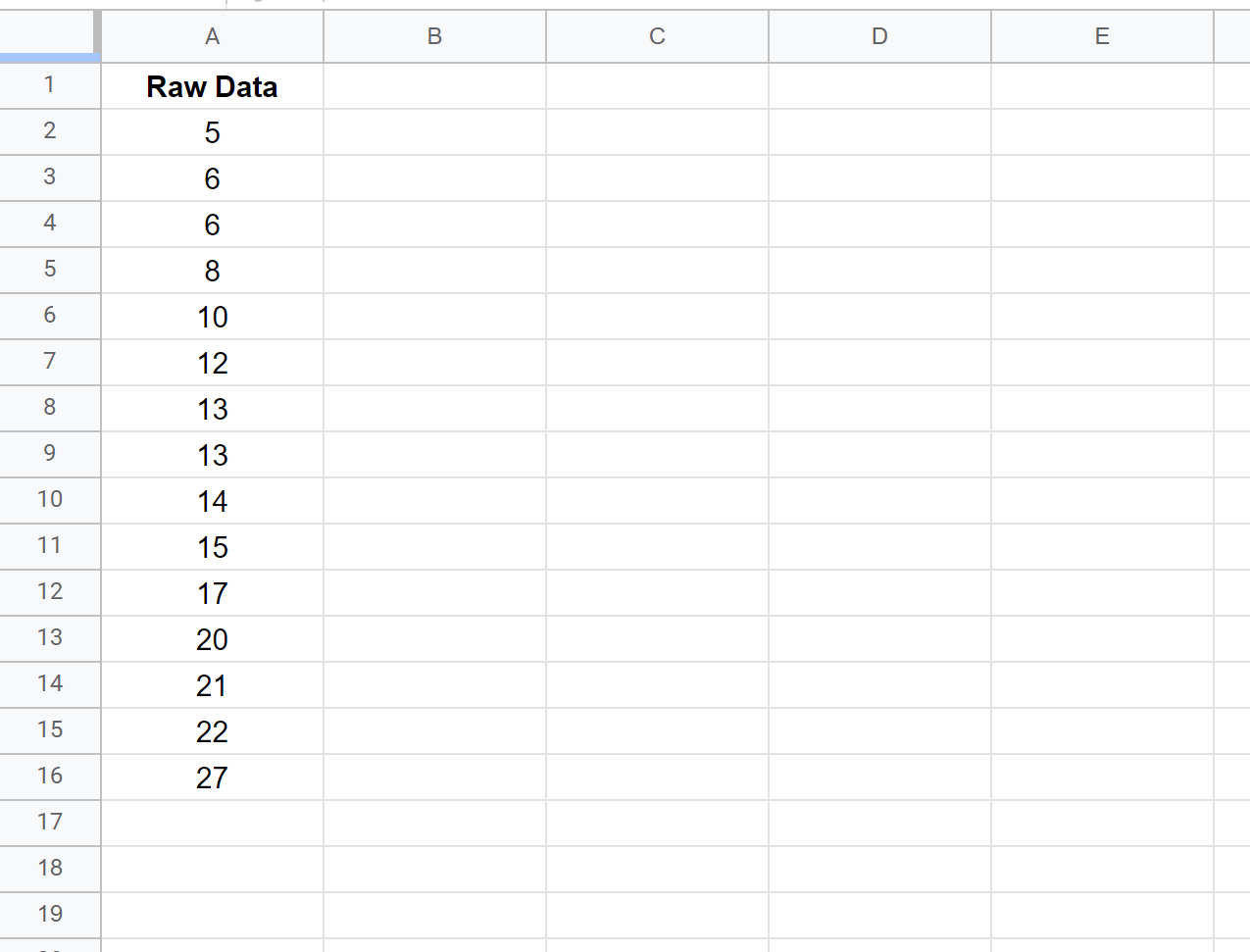
चरण 2: यादृच्छिक मानों की एक सूची बनाएं
इसके बाद, सेल B2 में =RAND() टाइप करें। यह 0 और 1 के बीच एक यादृच्छिक मान बनाता है।
इस फॉर्मूले को कॉलम बी में प्रत्येक शेष सेल में कॉपी और पेस्ट करें:
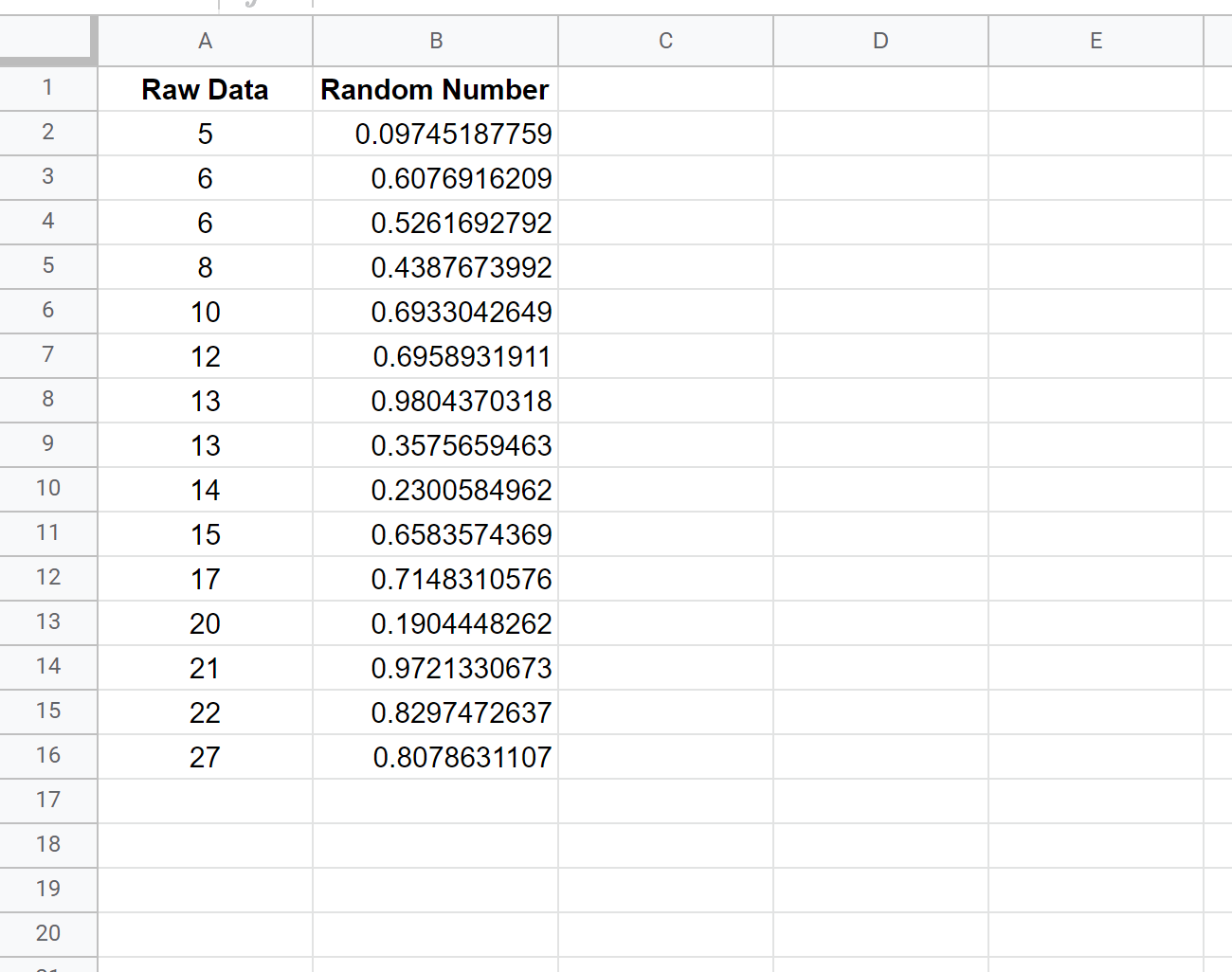
चरण 3: यादृच्छिक मानों को कॉपी और पेस्ट करें
इसके बाद, कॉलम B में मानों को हाइलाइट करें और Ctrl + C पर क्लिक करें। यह सभी मानों को कॉपी कर देगा। इसके बाद, सेल C2 पर राइट-क्लिक करें और पेस्ट स्पेशल > केवल वैल्यू पेस्ट करें चुनें।
ध्यान दें कि ऐसा करने पर कॉलम बी में मान बदल सकते हैं, लेकिन इसके बारे में चिंता न करें।
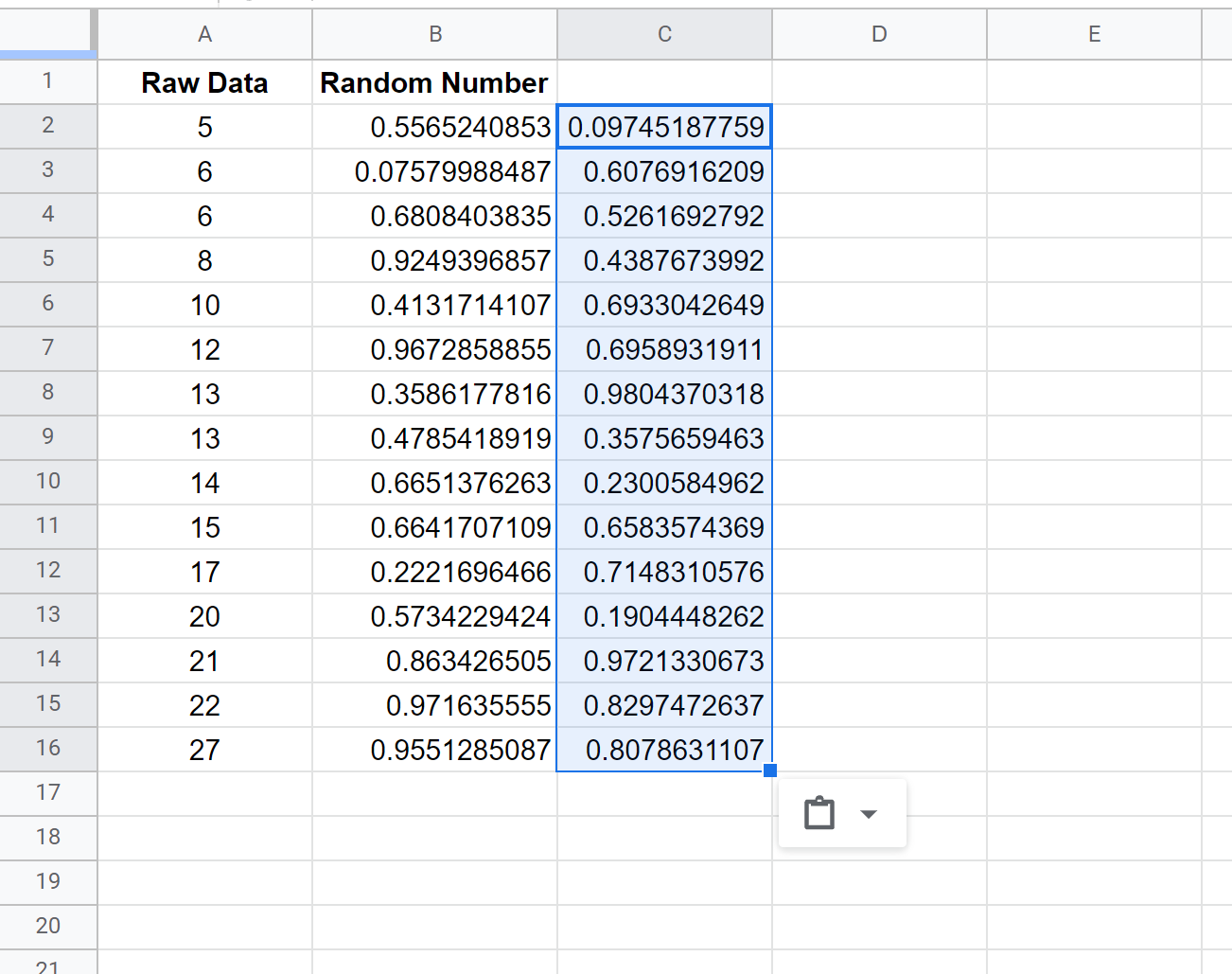
अंत में, कॉलम C में मानों को हाइलाइट करें और कॉलम B में मानों को बदलने के लिए उन्हें खींचें।
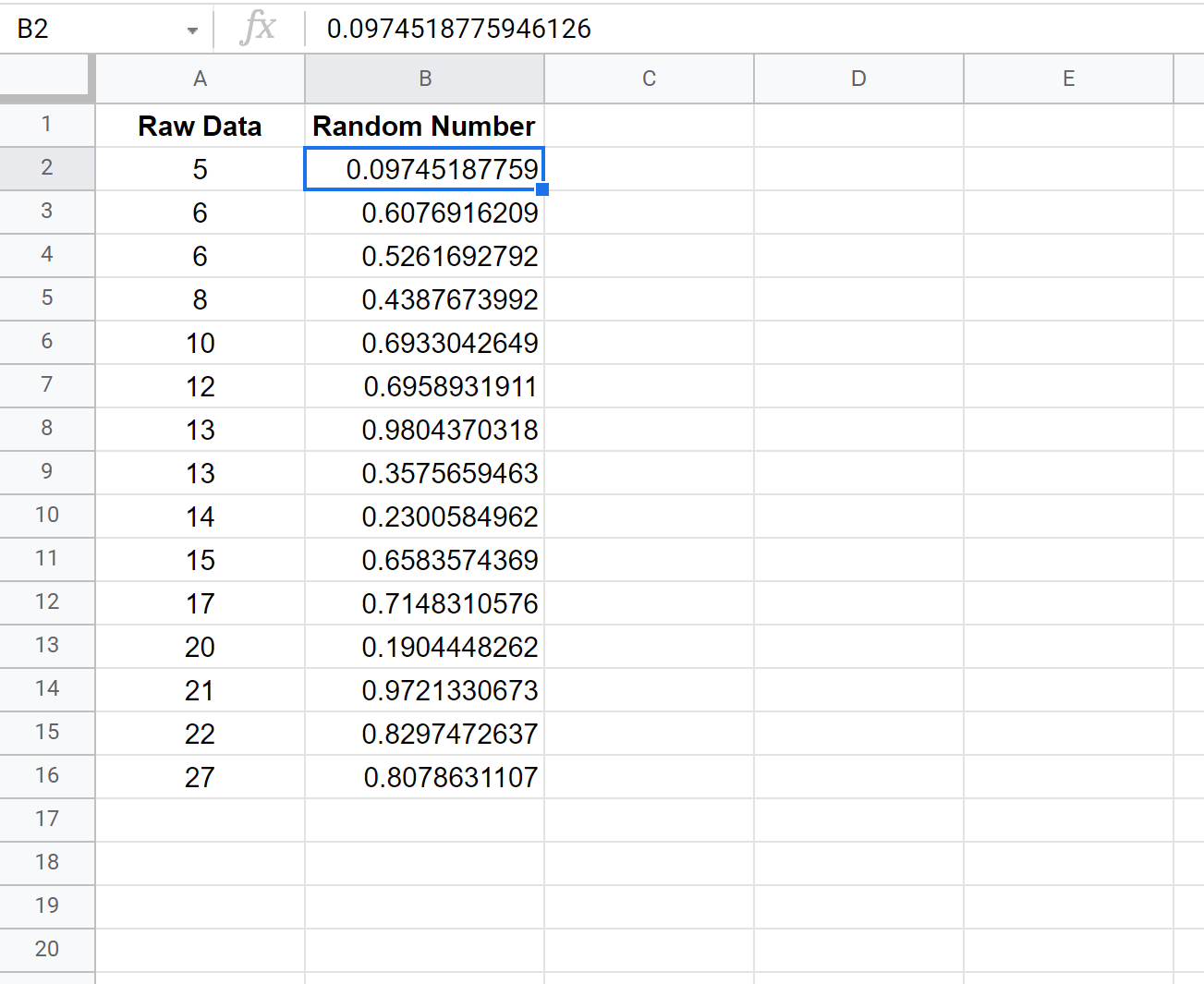
चरण 4: यादृच्छिक मानों के आधार पर क्रमबद्ध करें
इसके बाद, सेल A2:B16 को हाइलाइट करें। फिर शीर्ष रिबन के साथ डेटा टैब पर क्लिक करें, और सॉर्ट रेंज पर क्लिक करें।
कॉलम बी में ए से ज़ेड तक मानों को क्रमबद्ध करना चुनें, फिर सॉर्ट करें पर क्लिक करें:
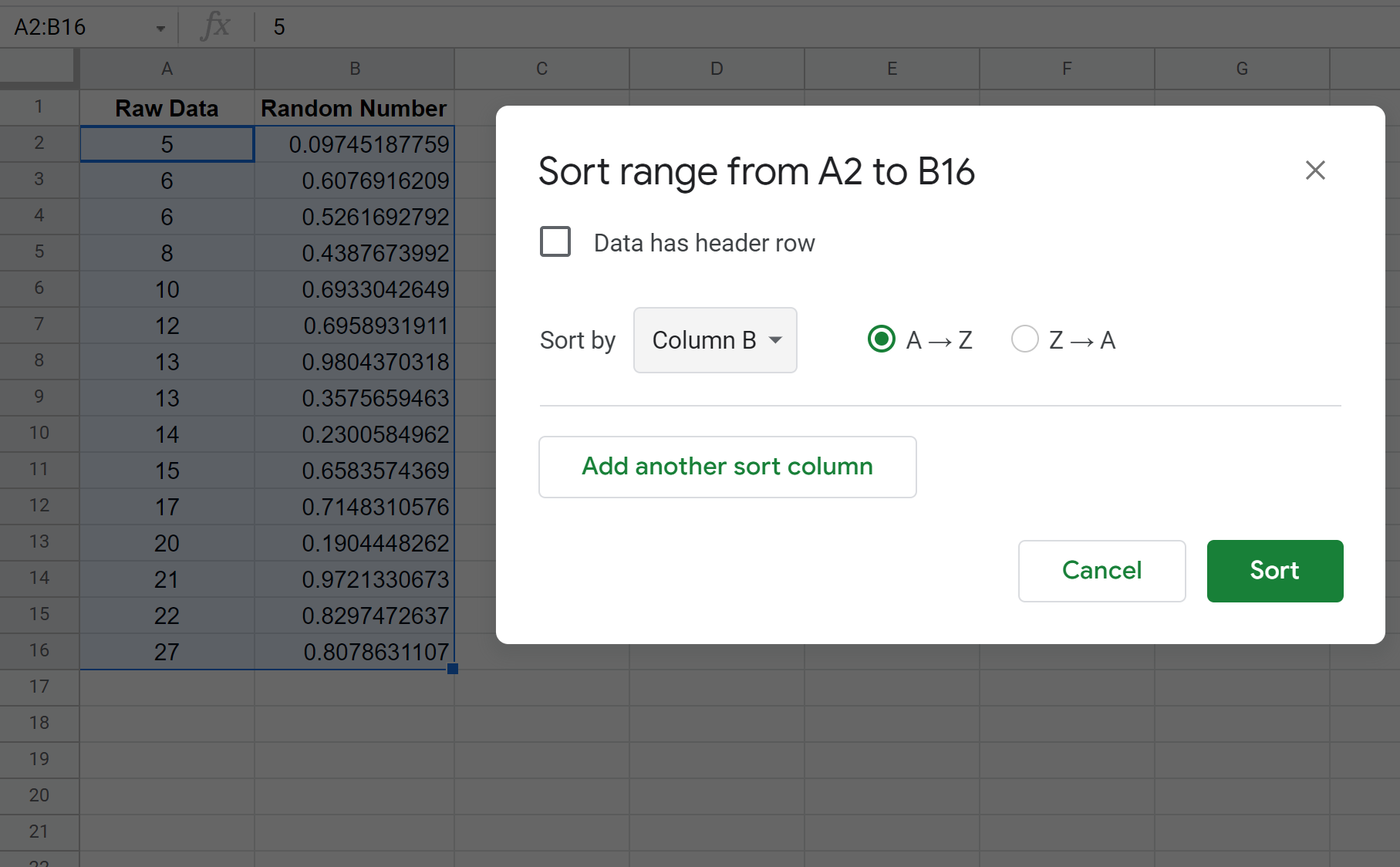
मानों को सबसे छोटे से लेकर सबसे बड़े तक, यादृच्छिक संख्या के आधार पर क्रमबद्ध किया जाएगा:
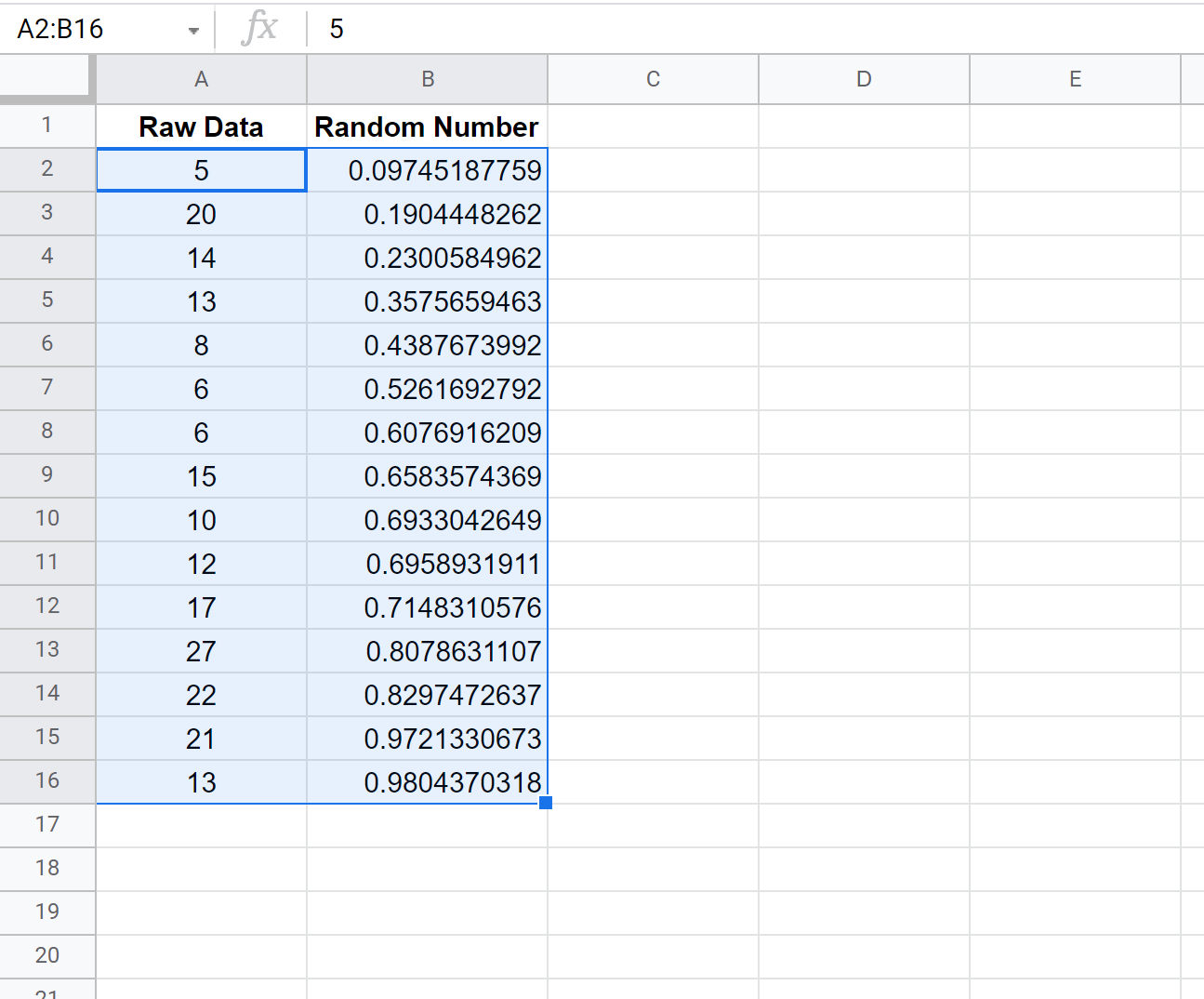
चरण 5: यादृच्छिक नमूना चुनें
अंत में, अपने यादृच्छिक नमूने का हिस्सा बनने के लिए पहली n पंक्तियाँ चुनें। उदाहरण के लिए, यदि आप आकार 5 का यादृच्छिक नमूना चाहते हैं, तो अपने नमूने में शामिल करने के लिए पहले 5 कच्चे डेटा मान चुनें।
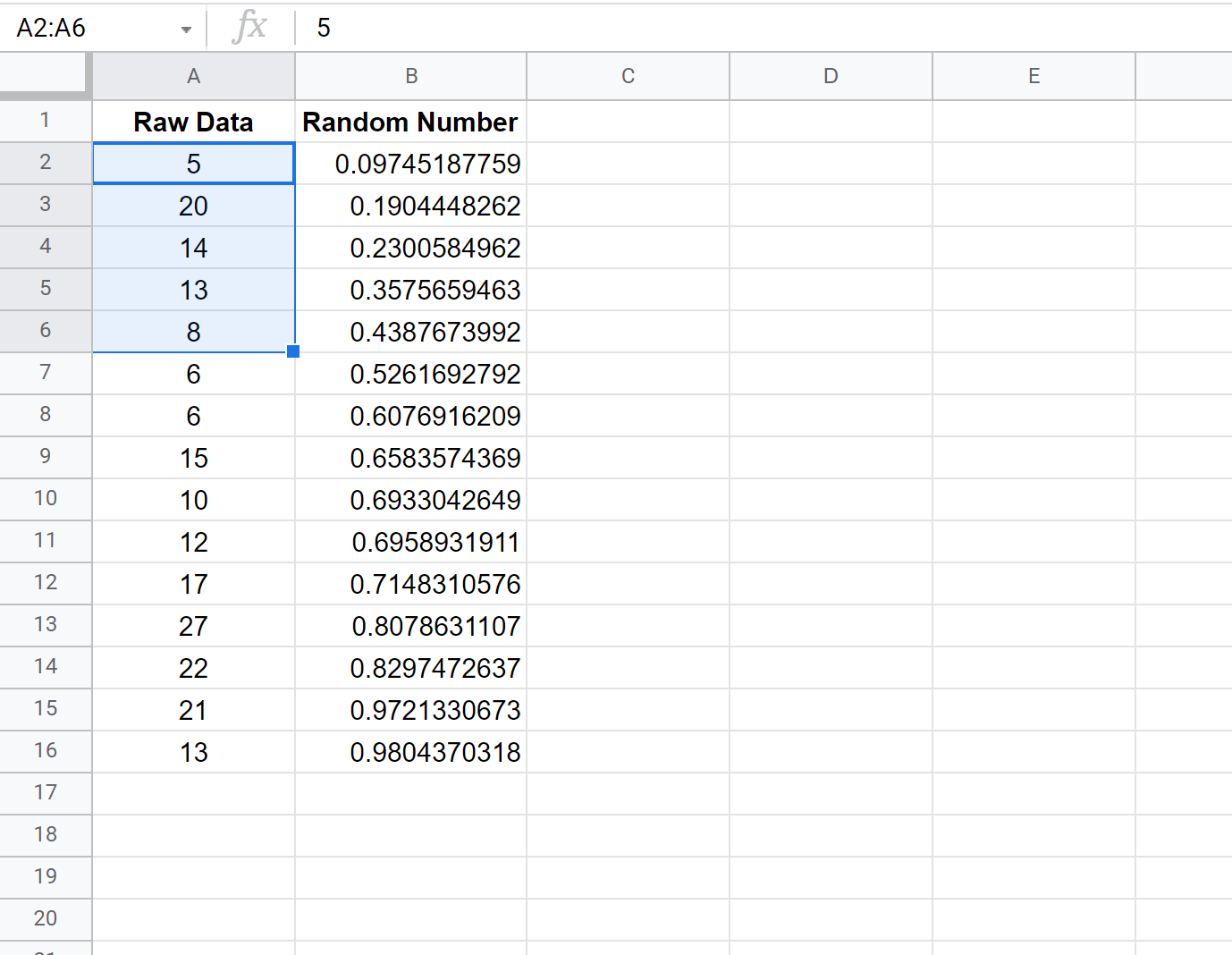
इस उदाहरण में, हमारे यादृच्छिक नमूने में पहले 5 मान शामिल होंगे: 5 , 20 , 14 , 13 , 8 ।
अतिरिक्त संसाधन
निम्नलिखित ट्यूटोरियल बताते हैं कि अन्य सांख्यिकीय सॉफ़्टवेयर का उपयोग करके डेटा सेट से यादृच्छिक नमूना कैसे चुनें:
Excel में यादृच्छिक नमूना कैसे चुनें
आर में यादृच्छिक नमूना कैसे चुनें?
पायथन में एक यादृच्छिक नमूना कैसे चुनें